Yamaha PSR-S970 Руководство по эксплуатации онлайн
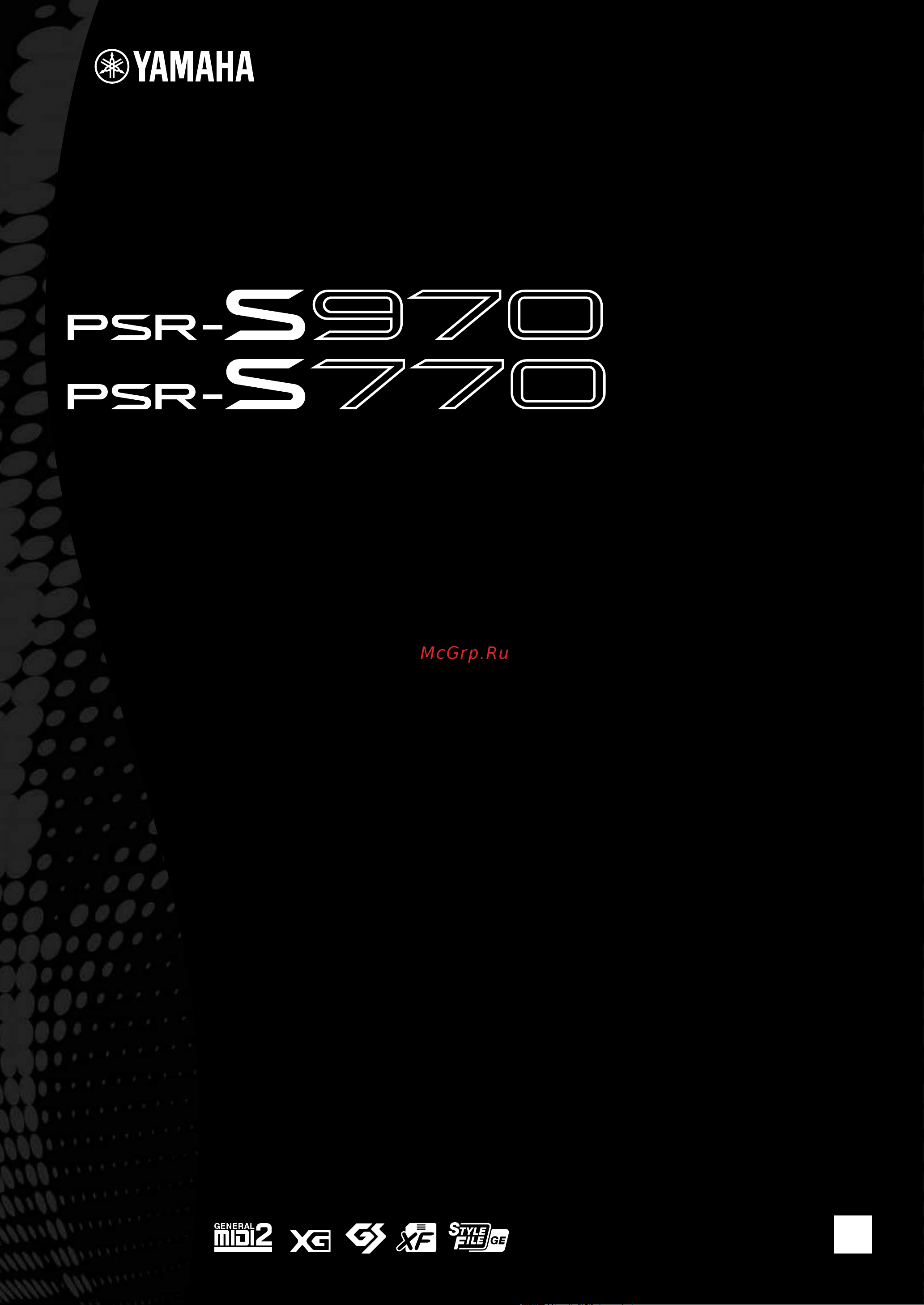
Yamaha Global Site
http://www.yamaha.com/
Yamaha Downloads
http://download.yamaha.com/
Manual Development Department
© 2015 Yamaha Corporation
Published 06/2015 LB***.*-**A0
Printed in Europe
RU
Благодарим за покупку цифровой рабочей станции Yamaha!
Внимательно прочитайте данное руководство, чтобы в полной мере воспользоваться
всеми передовыми и удобными функциями инструмента. Мы также рекомендуем
держать это руководство под рукой для дальнейшего использования.
Перед началом работы с инструментом прочитайте раздел
«МЕРЫ БЕЗОПАСНОСТИ» на 5–6.
Руководство пользователя
Цифровая рабочая станция
Руководство пользователя
Цифровая рабочая станция
Содержание
- Руководство пользователя 1
- Цифровая рабочая станция 1
- Беречь от воды 5
- Беречь от огня 5
- Внештатные ситуации 5
- Внимание 5
- Внимательно прочтите прежде чем приступать к эксплуатации 5
- Для psr s970 psr s770 5
- Для блока питания 5
- Источник питания блок питания 5
- Не открывать 5
- Правила техники безопасности 5
- Предупреждение 5
- Храните это руководство в надежном и удобном месте чтобы можно было обращаться к нему в дальнейшем 5
- C ерийный номер 6
- Внимание 6
- Во избежание нанесения серьезных травм себе и окружающим а также повреждения инструмента и другого имущества всегда соблюдайте основные меры безопасности они включают принятие следующих мер не ограничиваясь ими 6
- Источник питания блок питания 6
- Место установки 6
- Номер модели 6
- Подключение 6
- Правила безопасности при эксплуатации 6
- Уведомление 6
- Computer related operations операции связанные с компьютером 7
- Data list перечень данных 7
- Iphone ipad connection manual руководство по подключению iphone ipad только на английском французском немецком и испанском языках 7
- Yamaha downloads загрузки yamaha http download yamaha com 7
- Для данного инструмента имеется следующая документация и инструкции 7
- Для получения этих материалов перейдите на веб сайт загрузок yamaha и введите название модели чтобы найти необходимые файлы 7
- Документация в интернете pdf reference manual справочное руководство только на английском французском немецком и испанском языках 7
- Документы в комплекте поставки руководство пользователя данная книга 7
- Инструкции по подключению инструмента к смарт устройствам таким как iphone ipad и др 7
- Описание руководств 7
- Прилагаемые принадлежности 7
- Пюпитр блок питания кабель питания 7
- Руководство пользователя psr s970 s770 7
- Руководство пользователя эта книга online member product registration регистрация продукта в системе online member 7
- Содержит инструкции по подключению данного инструмента к компьютеру и описание операций связанных с передачей получением midi данных 7
- Содержит описания дополнительных функций инструмента отсутствующие в руководстве пользователя например здесь можно узнать как создавать собственные стили композиции или мультипэды и найти подробные описания определенных параметров 7
- Содержит полное описание основных функций psr s970 s770 7
- Содержит различные списки предустановленного содержимого в том числе тембров стилей эффектов а также информацию относящуюся к midi интерфейсу 7
- Условные обозначения в инструкциях используемые в этом руководстве 7
- Данные содержащиеся в инструменте 8
- Информация 8
- Об авторских правах 8
- Руководство пользователя psr s970 s770 8
- Форматы 8
- Воспроизведение аудиофайлов с usb устройств запись аудиофайлов на usb устройство воспроизведение и запись аудиофайлов 71 9
- Вход микрофон гитара использование микрофона или гитары 88 9
- Добро пожаловать в мир цифровой рабочей станции 10 9
- Другие функции настройка общих параметров 9
- И использование дополнительных функций 104 9
- К инструменту 97 9
- Композиции исполнение разучивание и запись композиций 62 9
- Микшерный пульт редактирование громкости и тонального баланса 95 9
- Мультипэды добавьте изюминку в свое выступление 76 9
- Основные операции 20 9
- Панель управления и разъемы 12 9
- Подключения подключение внешних устройств 9
- Предметный указатель 112 9
- Регистрационная память сохранение и вызов пользовательских параметров панели 85 9
- Руководство пользователя psr s970 s770 9
- Содержание 9
- Стили воспроизведение ритма и аккомпанемента 48 9
- Таблица прямого доступа 106 9
- Тембры игра на клавиатуре 35 9
- Технические характеристики 110 9
- Установка 16 9
- Устранение неполадок 107 9
- Функция music finder автоматический подбор наиболее удачного аккомпанемента 80 9
- Добро пожаловать в мир цифровой рабочей станции 10
- Запись и воспроизведение аудио с использованием usb устройства хранения данных 10
- Исполнение с полноценным аккомпанементом 10
- Мощный эффект dsp для улучшения звучания 10
- Расширение тембров и стилей 10
- Чрезвычайно выразительные и реалистичные тембры 10
- Исполнение с арпеджио 11
- Использование демонстраций 11
- Подключение микрофона и пение вместе с игрой на клавиатуре 11
- Универсальный контроллер работающий в реальном времени live control 11
- Верхняя панель 12
- Панель управления и разъемы 12
- Руководство пользователя psr s970 s770 12
- Панель управления и разъемы 13
- Руководство пользователя psr s970 s770 13
- Вентиляционные отверстия 14
- Задняя панель 14
- Крепление пюпитра 14
- Руководство пользователя psr s970 s770 14
- Установите пюпитр в прорези как показано на рисунке 14
- Использование наушников 15
- Панель управления и разъемы 15
- Подсоедините наушники к разъему phones 15
- Руководство пользователя psr s970 s770 15
- Включение и выключение питания 16
- Требования к источнику питания 16
- Установка 16
- Вызовите рабочий экран 17
- Затем несколько раз нажмите кнопку b для выбора 4 auto power off 17
- Используйте кнопки 4 5 чтобы установить нужное значение 17
- Настройка функции auto power off автоматическое отключение питания 17
- Отключение функции auto power off автоматическое отключение питания простой способ 17
- Вызовите рабочий экран 18
- Изменение языка интерфейса 18
- Регулировка общей громкости 18
- С помощью кнопок 4 5 выберите нужный язык 18
- Воспроизведение демонстрационных мелодий 19
- Для вызова конкретной демонстрации нажмите одну из кнопок a e 19
- Для выхода из режима демонстраций несколько раз нажмите кнопку exit 19
- Нажмите кнопку demo чтобы вызвать экран демонстраций 19
- Кнопки a j 20
- Основные операции 20
- Элементы управления на дисплее 20
- Кнопки 1 21
- Кнопки tab 21
- Диск для ввода данных и кнопка enter 22
- Кнопка exit 22
- Быстрый вызов нужного экрана direct access прямой доступ 23
- Нажмите кнопку direct access 23
- Просто нажмите кнопку или же переместите регулятор диск или подключенную педаль соответствующую нужному экрану настроек и этот экран сразу появится 23
- Сообщения выводимые на экран 23
- Bar beat tempo темп 24
- Split point точка разделения 24
- Индикатор уровня входного сигнала микрофона гитары psr s970 24
- Название композиции и дополнительные сведения о ней 24
- Название стиля и дополнительные сведения о нем 24
- Название текущего аккорда 24
- Настройка главного экрана 24
- Верхняя октава 25
- Имя банка регистрационной памяти 25
- Информация о регуляторе live control 25
- Информация об устройстве проигрывания звукозаписи usb 25
- Название банка мультипэдов 25
- Название тембра 25
- Настройка баланса громкости или включения выключения каналов 25
- Последовательность вызова регистрационных файлов 25
- Тип гармонизации вокала psr s970 25
- Транспонирование 25
- Menu 1 menu 2 26
- Выбираемые данные файлы 26
- Конфигурация экрана выбора файлов 26
- Местоположение данных 26
- Вы можете сохранить переименовать скопировать переместить и удалить файлы а также создать папки для упорядочивания файлов с помощью кнопок в нижней области экрана выбора файлов подробнее об экране выбора файлов см на стр 26 27
- Вызов папки более высокого уровня 27
- Ограничения для защищенных композиций 27
- При отображении файлов папки кнопка up отображается над кнопкой 8 после ее нажатия вы перейдете к папке более высокого уровня 27
- Пример экрана выбора тембров preset встроенные тембры делятся на категории и хранятся в соответствующих папках 27
- Работа с файлами 27
- Введите имя файла стр 32 28
- На экране выбора файлов с помощью кнопок tab e f выберите соответствующую вкладку user или usb на которой требуется сохранить данные 28
- Нажмите кнопку 6 save 28
- Нажмите кнопку 8 ok чтобы сохранить файл 28
- Сохранение файла 28
- Убедитесь что в правом нижнем углу экрана отображается menu 2 28
- Введите имя новой папки стр 32 29
- На экране выбора файлов с помощью кнопок tab e f выберите соответствующую вкладку user или usb на которой требуется создать новую папку 29
- Нажмите кнопку 7 folder 29
- Создание новой папки 29
- Убедитесь что в правом нижнем углу экрана отображается menu 2 29
- Введите имя нового выбранного файла или выбранной папки стр 32 30
- Копирование или перемещение файлов 30
- На экране выбора файлов с помощью кнопок tab e f выберите соответствующую вкладку preset user или usb где содержится файл папка которую нужно скопировать 30
- На экране выбора файлов с помощью кнопок tab e f выберите соответствующую вкладку user или usb где содержится файл папка которую нужно переименовать 30
- Нажмите кнопку 1 name 30
- Нажмите кнопку 7 ок чтобы подтвердить выбор файла или папки 30
- Нажмите одну из кнопок a j соответствующую нужному файлу или папке 30
- Переименование файлов и папок 30
- Убедитесь что в правом нижнем углу экрана отображается menu 2 30
- На экране выбора файлов с помощью кнопок tab e f выберите соответствующую вкладку user или usb где содержится файл папка которую нужно удалить 31
- Нажмите кнопку 3 copy для копирования или 2 cut для перемещения 31
- Нажмите кнопку 4 paste чтобы вставить файл или папку выбранные при выполнении шага 4 31
- Нажмите кнопку 5 delete 31
- Нажмите кнопку 7 ок чтобы подтвердить выбор файла или папки 31
- Нажмите одну из кнопок a j соответствующую нужному файлу или папке 31
- С помощью кнопок tab e f выберите вкладку user или usb в которую будет вставлен файл или папка 31
- Убедитесь что в правом нижнем углу экрана отображается menu 2 31
- Удаление файлов и папок 31
- Введите нужные символы с помощью кнопок 2 6 и 7 32
- Ввод символов 32
- Измените тип символа нажав кнопку 1 32
- Нажмите кнопку 7 ок чтобы подтвердить выбор файла или папки 32
- Нажмите кнопку 8 ок чтобы фактически ввести новое имя и вернуться к предыдущему экрану 32
- Нажмите одну из кнопок a j соответствующую нужному файлу или папке 32
- При помощи диска ввода данных переместите курсор в нужное положение 32
- Следуйте инструкциям на экране 32
- Восстановление исходных заводских настроек 33
- Другие последовательности действий по вводу символов 33
- Восстановление файла резервного копирования 34
- Резервное копирование данных 34
- Воспроизведение тембров 35
- Тембры 35
- Тембры игра на клавиатуре 35
- Включите кнопку part select соответствующую нужной партии для которой вы хотите выбрать тембр 36
- Играйте на клавиатуре 36
- При необходимости повторите шаги 1 4 чтобы выбрать тембр для другой партии 36
- Прослушивание демонстрационных фраз для каждого тембра 36
- Чтобы выбрать категорию тембра и вызвать экран выбора тембра нажмите одну из кнопок выбора категории voice 36
- Чтобы выбрать нужный тембр нажмите одну из кнопок a j 36
- Использование метронома 37
- Удержание тембра партии left left hold 37
- Характеристики тембра 37
- Изменение высоты звука в октавах 38
- Изменение высоты звука клавиатуры 38
- Регулировка высоты звука в полутонах транспонирование 38
- Тонкая настройка высоты звука 38
- Транспонирование высоты звука на экране mixing console 38
- Использование регулятора pitch bend изменение высоты звука 39
- Использование регулятора модуляции 39
- Использование регуляторов 39
- Использование регуляторов live control 40
- Используйте кнопки a b или 1 8 для выбора необходимой комбинации функций 40
- Нажмите кнопку assign чтобы вызвать экран live control 40
- Предустановленные функции 40
- Восемь комбинаций функций могут быть изменены на экране parameter assign который вызывается нажатием кнопки i assign инструкции см в справочном руководстве на веб сайте 41
- Вращайте регуляторы live control чтобы изменять звучание при игре на клавиатуре или воспроизведении стиля и т д 41
- Применение эффекта harmony echo для мелодии правой руки 42
- Применение эффектов тембра 42
- Категории гармонизации 43
- Включение арпеджио для партий правой руки 44
- Категория echo echo tremolo trill 44
- Создание собственных тембров organ flutes 45
- Для сохранения тембра organ flutes выполните процедуру на стр 28 46
- Добавление нового содержимого пакеты расширения 46
- Чтобы вызвать экран для выбора тембра органа нажмите кнопку i presets 46
- Выбор gm xg или других тембров 47
- Дополнительные функции 47
- Изменение назначения партий для кнопок transpose 47
- Изменение параметров назначенных регуляторам live control 47
- Изменение реакции клавиатуры на силу нажатия 47
- Мелодический строй 47
- Отключение функции автоматического выбора настроек тембров эффектов и т п 47
- Параметры связанные с высотой звука 47
- Реакция на силу нажатия и связанные с эффектом настройки 47
- Редактирование органных тембров organ flutes 47
- Редактирование тембров функция voice set 47
- Руководство пользователя psr s970 s770 47
- См справочное руководство на веб сайте глава 1 47
- Тембры игра на клавиатуре 47
- Тонкая настройка harmony arpeggio 47
- Точная настройка высоты звучания всего инструмента 47
- Установка пакета расширения expansion pack 47
- Воспроизведение стиля с автоаккомпанементом 48
- Стили 48
- Стили воспроизведение ритма и аккомпанемента 48
- Воспроизведение стиля начинается при проигрывании аккорда левой рукой 49
- Для включения синхронного запуска нажмите кнопку sync start 49
- Для остановки стиля нажмите кнопку start stop 49
- Совместимость файлов стилей 49
- Характеристики стиля 49
- Воспроизведение текущего стиля 50
- Запуск и остановка воспроизведения 50
- Изменение вариации образцов фрагментов во время воспроизведения стиля 51
- Индикаторы состояния кнопок фрагментов intro main variation break ending 51
- Регулировка темпа 51
- Функция auto fill 51
- Вызовите рабочий экран 52
- Изменение типа аппликатуры аккордов 52
- Нажмите кнопки 1 3 чтобы выбрать тип аппликатуры аккордов 52
- Постепенное усиление затухание 52
- Загрузка соответствующих настроек панели для текущего стиля настройка в одно касание one touch setting 53
- Использование функции chord tutor обучение аккорду 53
- Автоматическая смена настроек one touch при переходе от одной основной части к другой ots link 54
- Воспроизведение выбранного стиля начинается при проигрывании аккорда в аккордовой секции клавиатуры 54
- Выберите нужный стиль шаги 1 2 на стр 48 54
- Для выбора нужного произведения запись используйте кнопки 2 3 54
- Нажмите кнопку 4 repertoire 54
- Поиск подходящих фрагментов композиций для текущего стиля repertoire 54
- Вызов окна style recommender автоподбор оптимального стиля исполнения 55
- Включение и выключение каждого канала стиля или композиции 56
- Выберите желаемый стиль из списка с помощью кнопок 2 7 56
- Играйте на клавиатуре с только что выбранным стилем 56
- Используйте кнопки 1 8 для включения и выключения каналов 56
- Каналы стиля 56
- Нажмите кнопку channel on off при необходимости несколько раз чтобы вызвать экран channel on off style с нужным каналом 56
- Найдя подходящий стиль нажмите одну из кнопок 8 ok чтобы покинуть экран style recommender 56
- Настройка баланса громкости партий 57
- Function tab e menu 1 a split point chord fingering tab e split point 58
- Split point left делит клавиатуру на область левой lower и правой руки upper split point style делит секцию левой руки lower на секцию аккордов и left voice 58
- Вызовите экран split point точка разделения 58
- Задайте точку разделения 58
- Клавиша разделяющая клавиатуру на две части называется точкой разделения существует два типа точки разделения split point left и split point style 58
- Установка точки разделения 58
- Указание аккордов правой рукой при игре басовой партии левой рукой 59
- Редактирование ритмической партии стиля drum setup 60
- Создание и редактирование стилей style creator 60
- Структура данных стиля исходные фразы 60
- Style assembly сборка стиля 61
- Дополнительные функции 61
- Запись в реальном времени 61
- Изменение ритма 61
- Настройка параметров файла sff 61
- Настройки связанные с воспроизведением стиля 61
- Пошаговая запись 61
- Редактирование данных для каждого канала 61
- Редактирование ритм секции стиля drum setup 61
- Руководство пользователя psr s970 s770 61
- См справочное руководство на веб сайте глава 2 61
- Создание и редактирование стилей style creator 61
- Сохранение исходных настроек one touch 61
- Стили воспроизведение ритма и аккомпанемента 61
- Воспроизведение композиций 62
- Композиции 62
- Композиции исполнение разучивание и запись композиций 62
- Play pause на панели song 63
- Stop на панели song 63
- Операции связанные с воспроизведением 63
- Постановка следующей композиции в очередь для воспроизведения 63
- Чтобы начать воспроизведение нажмите кнопку 63
- Чтобы прервать воспроизведение нажмите кнопку 63
- Выберите композицию действия 1 3 на стр 62 64
- Нажмите кнопку score для вызова экрана score 64
- Отображение партитуры score 64
- Включение и выключение каждого канала композиции 65
- Отображение экрана lyrics text 65
- Play pause 66
- Включите кнопку guide обучение 66
- Выберите композицию и вызовите экран score стр 64 66
- Другие учебные функции 66
- Используйте кнопки 1 8 для включения или выключения каждого из каналов 66
- Упражнения одной рукой с помощью обучающей функции guide 66
- Чтобы выключить звук партии правой руки выключите кнопку tr 1 66
- Чтобы начать воспроизведение нажмите кнопку song 66
- Выбор диапазона тактов и их повторное воспроизведение a b repeat 67
- Повторное воспроизведение 67
- Stop на панели song 68
- Stop чтобы остановить запись 68
- Быстрая запись 68
- Завершив исполнение нажмите кнопку song 68
- Запись собственного исполнения 68
- Нажмите кнопку rec на панели song 68
- Начните запись 68
- Одновременно нажмите кнопки rec и 68
- Запись каналов по отдельности многодорожечная запись 69
- Play pause на панели song 70
- Stop чтобы остановить запись 70
- Дополнительные функции 70
- Завершив исполнение нажмите кнопку song 70
- Запишите исполнение в другой канал повторив шаги 2 6 выше 70
- Начните запись 70
- Сохраните записанное исполнение в виде композиции 70
- Чтобы воспроизвести записанное исполнение нажмите кнопку 70
- Воспроизведение аудиофайлов 71
- Воспроизведение аудиофайлов с usb устройств запись аудиофайлов на usb устройство 71
- Воспроизведение аудиофайлов с usb устройств запись аудиофайлов на usb устройство воспроизведение и запись аудиофайлов 71
- Будет автоматически выполнен возврат к экрану usb audio player 72
- Для выбора нужного файла нажмите одну из кнопок a j 72
- Для остановки воспроизведения нажмите кнопку 2 stop 72
- Просмотр информации об аудиофайле 72
- Чтобы начать воспроизведение нажмите кнопку 7 audio play 72
- Воспроизведение указанного фрагмента аудиофайла a b будет повторяться 73
- Вы можете постоянно воспроизводить указанный фрагмент между точками а и в 73
- Для отмены повторного воспроизведения еще раз нажмите кнопку c 73
- Операции связанные с воспроизведением 73
- Повтор a b с использованием кнопки c a b 73
- Чтобы указать точку b еще раз нажмите кнопку c когда воспроизведение дойдет до требуемой точки время заданное в точке b будет показано на экране как b а на индикаторе воспроизведения эта точка будет отмечена вторым значком треугольника 73
- Чтобы указать точку а нажмите кнопку c когда воспроизведение дойдет до требуемой точки время заданное в точке а будет показано на экране как a а на индикаторе воспроизведения эта точка будет отмечена первым значком треугольника 73
- Записываемые звуки 74
- Запись собственного исполнения в формате аудио 74
- Максимальное время записи 74
- Перед записью задайте все необходимые настройки например выберите тембр и стиль а также подключение микрофона если вы хотите записать вокал 74
- Повторное воспроизведение с использованием кнопки d repeat mode 74
- Подключите usb устройство хранения данных к разъему usb to device 74
- Регулировка баланса громкости между композицией и воспроизводимым аудиофайлом 74
- Воспроизведение мультипэдов 76
- Мультипэды 76
- Мультипэды добавьте изюминку в свое выступление 76
- Использование функции chord match соответствие аккорду 77
- Использование функции синхронного запуска мультипэда 77
- Нажмите кнопку stop для остановки воспроизведения мультипэдов 77
- Начало воспроизведения мультипэда 77
- Удерживая нажатой кнопку multi pad control select нажмите нужную кнопку либо одну из кнопок 1 4 77
- Выберите нужный аудиофайл с помощью кнопок a j 78
- Нажмите кнопку 6 audio link для вызова экрана audio link multi pad 78
- Нажмите кнопку exit для возврата на экран audio link multi pad 78
- Нажмите кнопку multi pad control select для вызова экрана выбора банка мультипэдов 78
- Подключите usb устройство хранения данных содержащее аудиофайлы wav к контакту usb to device 78
- Проверка информации о выбранном аудиофайле 78
- Проверка пути к выбранному аудиофайлу 78
- С помощью кнопок a b f и g выберите нужный пэд 78
- Создание мультипэда с аудиофайлами audio link multi pad 78
- Воспроизведение мультипэдов audio link 79
- Дополнительные функции 79
- Выбор требуемой записи настройки панели 80
- Функция music finder 80
- Функция music finder автоматический подбор наиболее удачного аккомпанемента 80
- Введите критерий поиска 81
- На экране music finder нажмите кнопку 6 search 1 чтобы вызвать экран music finder search 1 81
- Начните воспроизведение стиля указав аккорды в на клавиатуре в секции аккордов 81
- Поиск записей настройки панели 81
- Предотвращение изменения темпа во время воспроизведения при выборе другой записи 81
- Выберите файл music finder поиск музыки во usb устройстве хранения данных с помощью кнопок a j после этого появляется сообщение с предложением выбрать параметр replace или append 82
- Для выбора нужной записи используйте кнопки 2 3 82
- Загрузка записей параметров панели с веб сайта 82
- Используйте кнопки 7 files для вызова экрана выбора файлов 82
- Нажмите кнопку 8 start search чтобы начать поиск 82
- Нажмите кнопку h append чтобы добавить записи выбранного файла music finder поиск музыки или нажмите g replace чтобы заменить все записи на новые 82
- Начните воспроизведение стиля указав аккорды в аккордовой секции клавиатуры 82
- Откройте на компьютере следующий веб сайт и загрузите файл music finder mfd на usb устройство хранения данных подключенное к компьютеру 82
- Подключите usb устройство хранения данных содержащее файл music finder mfd к разъему usb to device инструмента 82
- Чтобы вызвать экран music finder нажмите кнопку music finder 82
- Регистрация композиции аудиокомпозиции или файла стиля 83
- Вызов композиции аудиофайла или стиля зарегистрированного в music finder 84
- Дополнительные функции 84
- Регистрационная память 85
- Регистрационная память сохранение и вызов пользовательских параметров панели 85
- Регистрация настроек панели 85
- Зарегистрируйте другие наборы настроек панели с помощью других кнопок повторив действия 1 4 86
- Нажмите кнопку 6 save чтобы сохранить файл банка 86
- Нажмите одновременно кнопки regist bank и чтобы вызвать экран выбора банка регистрационной памяти 86
- Нажмите одну из кнопок registration memory 1 8 для которой требуется сохранить параметры панели 86
- Состояние индикатора 86
- Сохранение настроек регистрационной памяти в виде файла банка 86
- Вызов зарегистрированных параметров панели 87
- Дополнительные функции 87
- Вход микрофон гитара 88
- Вход микрофон гитара использование микрофона или гитары 88
- Подключение микрофона или гитары 88
- Настройки подключения микрофона или гитары 89
- Использование функции talk речь 90
- Пение в микрофон или игра на гитаре 90
- При необходимости нажмите кнопку b eq cmp для вызова экрана eq cmp setting чтобы задать настройки эквалайзера и компрессора 90
- Применение функции vocal harmony гармонизация вокала psr s970 91
- Выполните следующие шаги соответствующие выбранному типу и режиму 92
- При выборе одного из аккордных типов chordal 92
- При выборе одного из типов вокодера vocoder или vocoder mono 92
- Установите кнопки 4 harmony на экране mic guitar setting в положение on вкл 92
- Использование synth vocoder синтезирующего вокодера psr s970 93
- Psr s970 настройка параметров управления гармонизацией вокала 94
- Psr s970 редактирование типов гармонизации вокала 94
- Psr s970 редактирование типов синтезирующего вокодера 94
- Дополнительные функции 94
- Редактирование параметров на вкладке detail детали 94
- Редактирование параметров на вкладке overview 94
- Редактирование параметров на вкладке part партия 94
- Руководство пользователя psr s970 s770 94
- См справочное руководство на веб сайте гл 8 94
- Создание параметров микрофона гитары 94
- Сохранение параметров микрофона гитары 94
- Микшерный пульт 95
- Микшерный пульт редактирование громкости и тонального баланса 95
- Основные действия 95
- Дополнительные функции 96
- Используйте кнопки a j для выбора параметра затем используйте кнопки 1 8 для установки значения для каждой части 96
- Используйте кнопки tab e f для вызова нужной страницы 96
- Сохраните настройки экрана mixing console микшерный пульт 96
- Подключение ножного переключателя ножного контроллера разъемы типа jack foot pedal 97
- Подключения 97
- Подключения подключение внешних устройств к инструменту 97
- Воспроизведение звука портативного аудиоплеера с помощью встроенных динамиков инструмента 98
- Использование внешней стереосистемы для воспроизведения 98
- Подключение аудиоустройств разъемы типа jack output l l r r разъем типа jack aux in 98
- Выбор отображаемого содержимого внешнего монитора 99
- Подключение внешнего монитора контакт rgb out psr s970 99
- Подключение микрофона или гитары разъем типа jack mic guitar input 99
- Http download yamaha com 100
- Защита данных защита от записи 100
- Использование usb устройств хранения данных 100
- К разъему usb to device можно подключить usb устройство хранения данных или usb адаптер беспроводной локальной сети продается отдельно это позволит вам сохранять данные которые вы создали при помощи инструмента на usb устройство хранения данных стр 28 вы также можете подключить инструмент к смарт устройству например ipad по беспроводной локальной сети стр 102 100
- Максимальное количество usb устройств хранения данных 100
- Меры предосторожности при использовании разъема usb to device 100
- Отключение инструмента 100
- Подключение usb устройств контакт usb to device 100
- Подключение usb устройства 100
- Совместимые usb устройства 100
- Форматирование usb устройства хранения данных 100
- Выбор файлов на usb устройстве хранения данных 101
- Форматирование usb устройства хранения данных 101
- Подключение к iphone ipad разъемы usb to device usb to host и midi разъемы 102
- Подключение к компьютеру разъем usb to host 102
- Дополнительные функции 103
- Подключение внешних midi устройств контакты midi in out 103
- Другие функции 104
- Другие функции настройка общих параметров и использование дополнительных функций 104
- Основные действия 104
- В данном перечне приводится краткое объяснение операций которые вы можете выполнить на экранах вызываемых при помощи кнопки function для получения дополнительной информации обратитесь к ссылкам на страницы и главы руководства указанным ниже 105
- Другие функции настройка общих параметров и использование дополнительных функций 105
- Перечень функций 105
- Руководство пользователя psr s970 s770 105
- Нажмите кнопку direct access а затем нажмите одну из кнопок переместите соответствующий регулятор или колесико или нажмите на педаль перечисленных ниже чтобы вызвать необходимый экран 106
- Руководство пользователя psr s970 s770 106
- Таблица прямого доступа 106
- Элемент управления экран вызываемый благодаря функции прямого доступа 106
- Общие 107
- Руководство пользователя psr s970 s770 107
- Устранение неполадок 107
- Композиция 108
- Руководство пользователя psr s970 s770 108
- Стиль 108
- Тембр 108
- Воспроизведение аудиофайлов с usb устройств и запись аудиофайлов на usb устройство 109
- Микрофон гармонизация вокала гитара 109
- Микшерный пульт 109
- Ножная педаль 109
- Руководство пользователя psr s970 s770 109
- Устранение неполадок 109
- Psr s970 psr s770 110
- Руководство пользователя psr s970 s770 110
- Технические характеристики 110
- Psr s970 psr s770 111
- В содержании данного руководства приведены последние на момент публикации технические характеристики поскольку yamaha постоянно совершенствует свою продукцию приведенные в данном руководстве технические характеристики могут не совпадать с техническими характеристикам конкретного устройства для получения последней версии руководства посетите веб сайт корпорации yamaha и загрузите файл с руководством так как технические характеристики оборудование и отдельно продаваемые принадлежности могут различаться в разных странах обратитесь за информацией к представителю корпорации yamaha в своем регионе 111
- Принадлежности в комплекте 111
- Принадлежности продаваемые отдельно в отдельных регионах может не входить в комплект поставки 111
- Руководство пользователя psr s970 s770 111
- Технические характеристики 111
- Предметный указатель 112
- Руководство пользователя psr s970 s770 112
- Предметный указатель 113
- Руководство пользователя psr s970 s770 113
- Africa middle east 114
- Argentina 114
- Australia 114
- Austria 114
- Brazil 114
- Bulgaria 114
- Canada 114
- Central south america 114
- Countries and trust territories in pacific ocean 114
- Czech republic hungary romania slovakia slovenia 114
- Denmark 114
- Europe 114
- Finland 114
- France 114
- Germany 114
- Greece 114
- Head office yamaha corporation nakazawa cho 10 1 naka ku hamamatsu japan 430 8650 114
- Hong kong 114
- Iceland 114
- Indonesia 114
- Malaysia 114
- Mexico 114
- Netherlands belgium luxembourg 114
- New zealand 114
- North america 114
- Norway 114
- Oceania 114
- Other asian countries 114
- Other countries 114
- Other european countries 114
- Panama and other latin american countries caribbean countries 114
- Poland lithuania latvia estonia 114
- Russia 114
- Singapore 114
- South africa 114
- Spain portugal 114
- Sweden 114
- Switzerland liechtenstein 114
- Taiwan 114
- Thailand 114
- The people s republic of china 114
- The united kingdom ireland 114
- Turkey cyprus 114
- Venezuela 114
- Vietnam 114
- Подробные сведения об инструменте можно получить у местного представителя корпорации yamaha или уполномоченного дистрибьютора указанного в следующем списке 114
- Руководство пользователя 116
- Цифровая рабочая станция 116
Похожие устройства
- Yamaha PSR-S975 Руководство по эксплуатации
- Yamaha R01 Руководство по эксплуатации
- Yamaha reface CP Руководство по эксплуатации
- Yamaha reface CS Руководство по эксплуатации
- Yamaha reface DX Руководство по эксплуатации
- Yamaha reface YC Руководство по эксплуатации
- Yamaha S70 XS Руководство по эксплуатации
- Yamaha S90 ES Руководство по эксплуатации
- Yamaha S90 XS Руководство по эксплуатации
- Yamaha Tyros4 Руководство по эксплуатации
- Yamaha Tyros5-61 Руководство по эксплуатации
- Yamaha Tyros5-76 Руководство по эксплуатации
- Yamaha YDP-140 ARIUS Руководство по эксплуатации
- Yamaha YDP-141 ARIUS Руководство по эксплуатации
- Yamaha YDP-142 ARIUS Руководство по эксплуатации
- Yamaha YDP-151 Руководство по эксплуатации
- Yamaha YDP-160 ARIUS Инструкция по эксплуатации
- Yamaha YDP-161 ARIUS Руководство по эксплуатации
- Yamaha YDP-162 ARIUS Руководство по эксплуатации
- Yamaha YDP-181 ARIUS Руководство по эксплуатации
